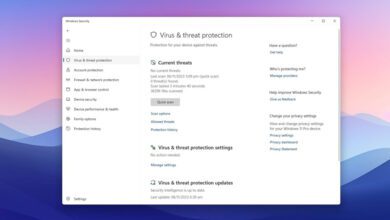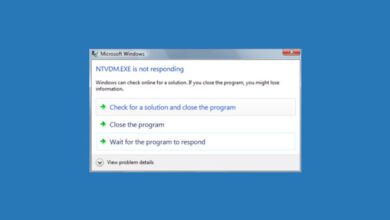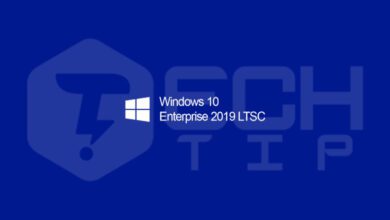نحوه تغییر اولویت اتصال وای فای در ویندوز ۱۰ و ۱۱
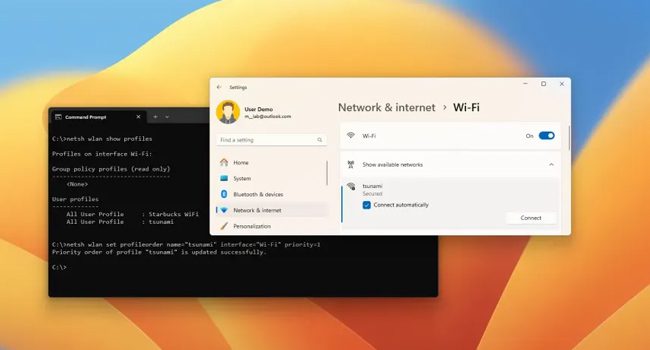
در ویندوز ۱۱ و ۱۰، این امکان وجود دارد که ترتیب اولویت شبکههای Wi-Fi را تغییر دهید تا لپتاپ شما همیشه به شبکه مورد اعتماد و دلخواهتان متصل شود. با تنظیم این اولویتها، میتوانید از اتصال خودکار به شبکههای ناخواسته یا کمسرعت جلوگیری کنید. در این مطلب، به روشهای انجام این پیکربندی پرداختهایم و به شما نشان میدهیم چطور این کار را انجام دهید.
وقتی دستگاهتان به یک شبکه بیسیم متصل میشود، ویندوز به طور خودکار یک پروفایل برای آن شبکه ذخیره میکند. این پروفایل شامل اطلاعاتی مانند نام شبکه (SSID)، رمز عبور و سایر تنظیمات اتصال است. از این پروفایلها برای برقراری خودکار اتصال به شبکهها استفاده میشود و ترتیب اولویت تعیین میکند کدام شبکه در زمان دسترسی، ابتدا انتخاب شود.
برای اینکه دستگاه شما همیشه به شبکه مطمئن و پرسرعتی که ترجیح میدهید متصل باشد، میتوانید با استفاده از ابزارهای ویندوز مانند تنظیمات و خط فرمان، اولویت شبکهها را تغییر دهید. با این کار نه تنها از اتصالات ناخواسته جلوگیری میکنید، بلکه عملکرد دستگاه در شبکه بهینهتر خواهد شد، به خصوص اگر در محیطی با چندین شبکه Wi-Fi قرار دارید.
این مطلب شامل روشهای دقیق برای تغییر اولویت شبکههای بیسیم در هر دو نسخه ویندوز ۱۱ و ۱۰ است، که به شما امکان میدهد تجربهای شخصیسازیشده و بدون دردسر در اتصال به شبکههای بیسیم داشته باشید.
تغییر اولویت شبکه بی سیم در ویندوز ۱۱
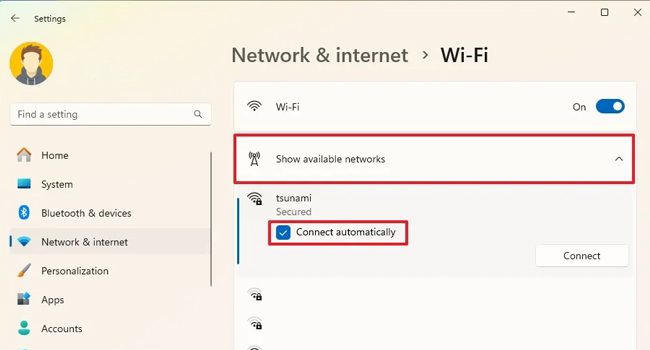
برای تغییر اولویت برای نمایه Wi-Fi در ویندوز ۱۱، از این مراحل استفاده کنید:
- با استفاده از کلید های ترکیبی Win + I تنظیمات ویندوز را باز کنید.
- از پنل سمت چپ به مسیر Network & internet > Wi-Fi بروید.
- بر روی تنظیمات Show available networks کلیک کنید.
- شبکه بی سیمی که می خواهید در اولویت قرار دهید انتخاب کنید.
- تیک مربوط به Connect automatically را بزنید تا در اولویت قرار بگیرد.
- بر روی گزینه Connect کلیک کنید.
- اعتبار شبکه بی سیم را تایید کنید.
- بر روی گزینه Next کلیک کنید.
پس از تکمیل مراحل، اتصال بی سیم در بالای لیست قرار می گیرد تا زمانی که اتصال دیگری را با همان گزینه تنظیم کنید.
اولویت شبکه بی سیم را در ویندوز ۱۰ تغییر دهید
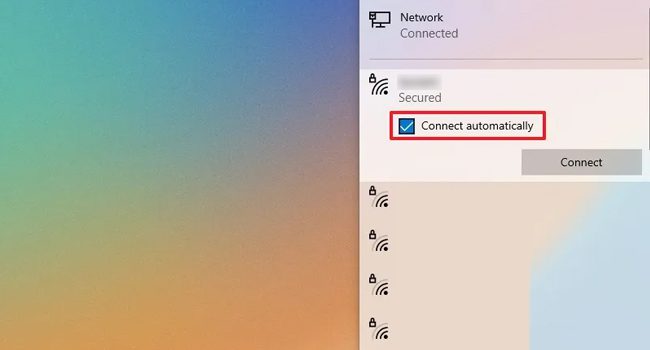
برای تغییر اولویت اتصال بی سیم در ویندوز ۱۰ می توانید از مراحل زیر استفاده کنید:
- برنامه تنظیمات را در ویندوز ۱۰ باز کنید.
- بر روی گزینه Network & internet و سپس Network کلیک کنید.
- گزینه Show available networks را انتخاب کنید.
- شبکه بی سیمی را که می خواهید در اولویت قرار دهید انتخاب کنید.
- گزینه Connect automatically را علامت بزنید تا اتصال در اولویت قرار بگیرد.
- بر روی دکمه Connect کلیک کنید.
- اعتبار را تایید و این بار Next را بزنید.
پس از تکمیل مراحل، نمایه Wi-Fi در بالای لیست قرار می گیرد و بالاترین اولویت را به آن می دهد.
نکات مهم
- امنیت شبکه: همیشه اطمینان حاصل کنید که شبکههای وای فای که به آنها متصل میشوید، دارای رمز عبور قوی و امنیت مناسبی هستند.
- اتصال اتوماتیک: شبکههایی که بیشتر از آنها استفاده میکنید را در اولویت بالاتر قرار دهید تا سیستم به صورت خودکار به آنها متصل شود.
- مدیریت دستی: برخی از شبکهها را به صورت دستی مدیریت کنید تا در مواقع لزوم از اتصال خودکار جلوگیری شود.
اولویت شبکه را در ویندوز تعیین کنید
تغییر اولویت اتصال وای فای در ویندوز ۱۰ و ۱۱ به شما این امکان را میدهد که همیشه به بهترین و پایدارترین شبکه متصل شوید. با استفاده از ابزار قدرتمند مانند ویندوز مانند تنظیمات، میتوانید شبکههای خود را به طور دلخواه مدیریت کنید و اولویت آنها را تعیین کنید. این امر به شما کمک میکند تا در محیطهای پر از شبکه، کنترل بهتری بر اتصالات خود داشته باشید و از بهترین شبکههای ممکن بهرهمند شوید.